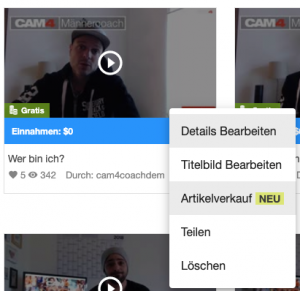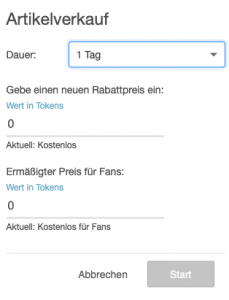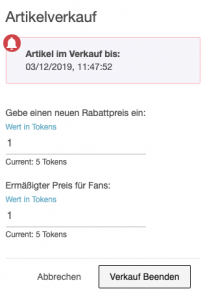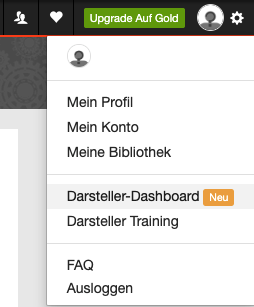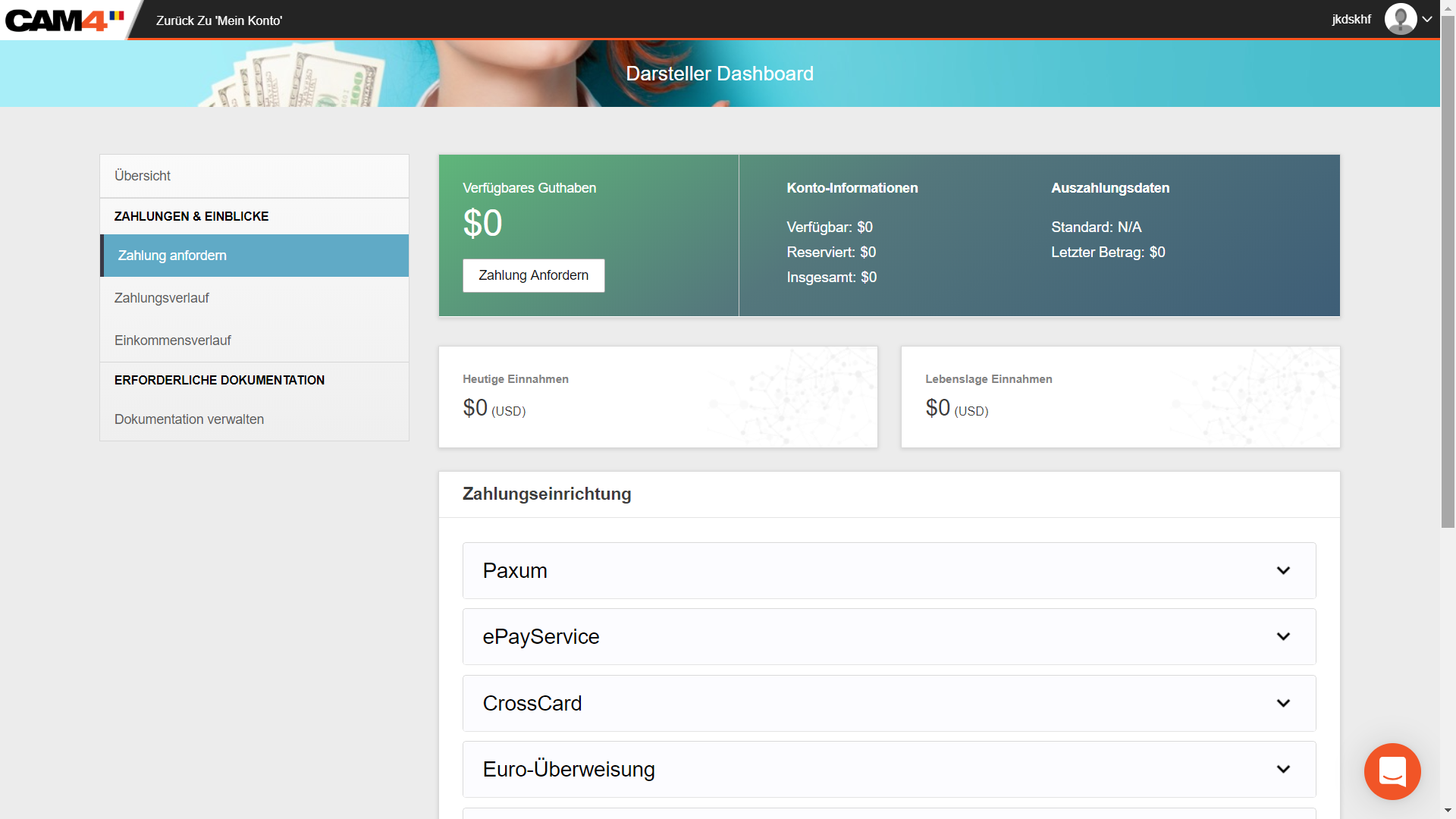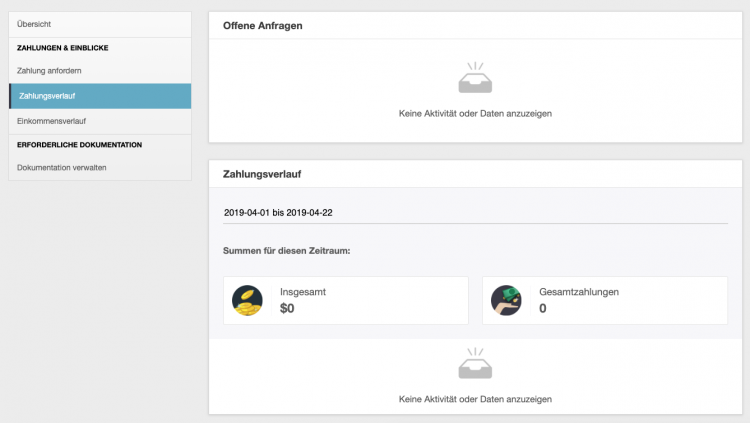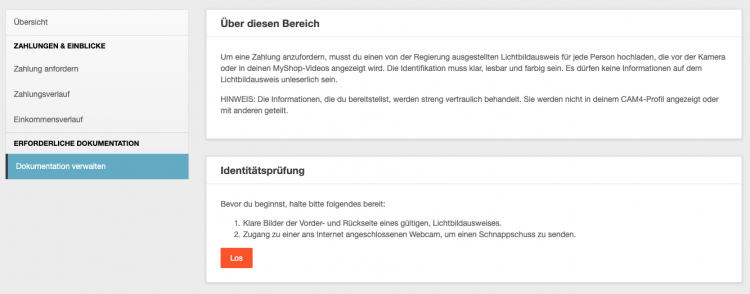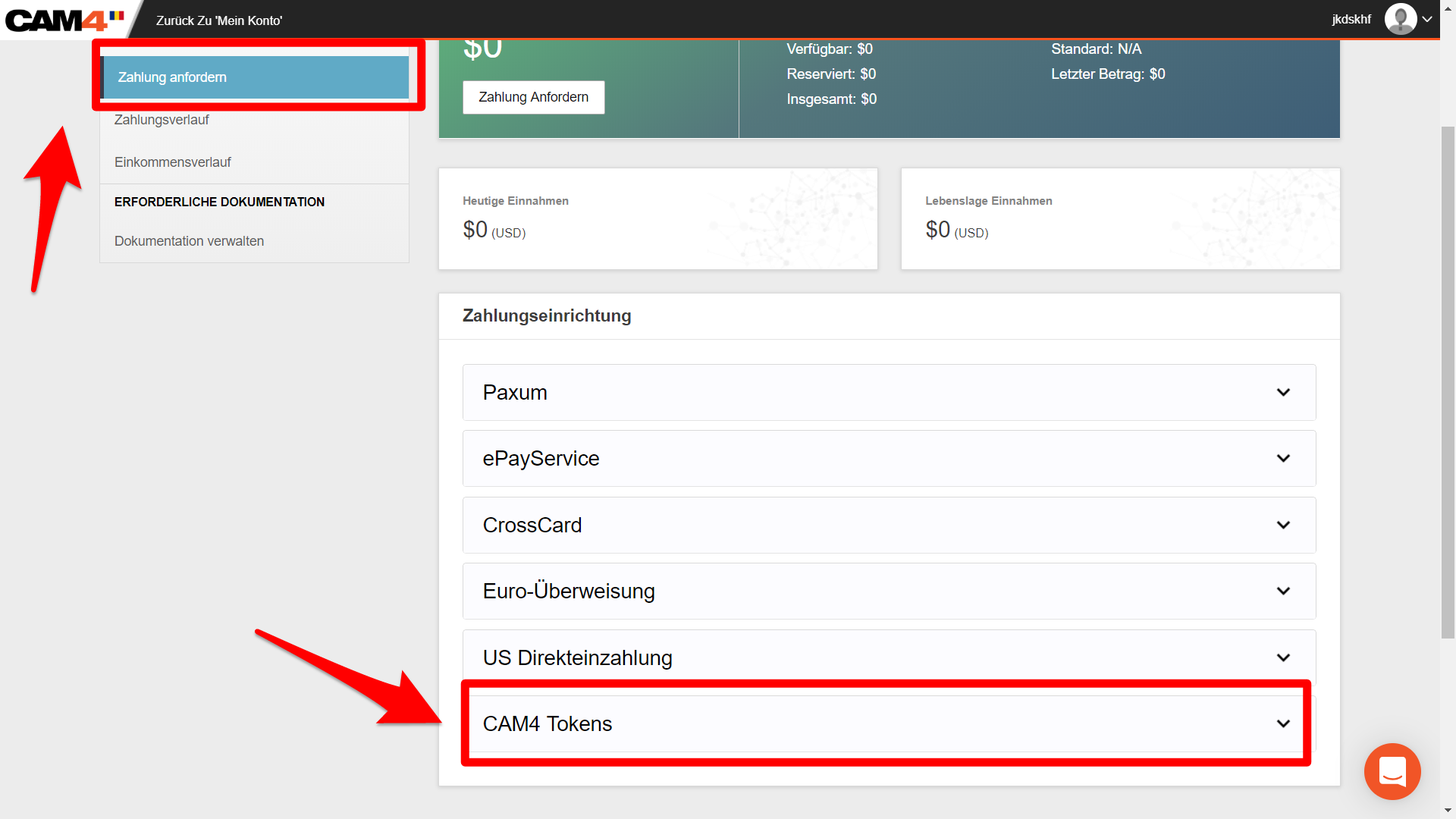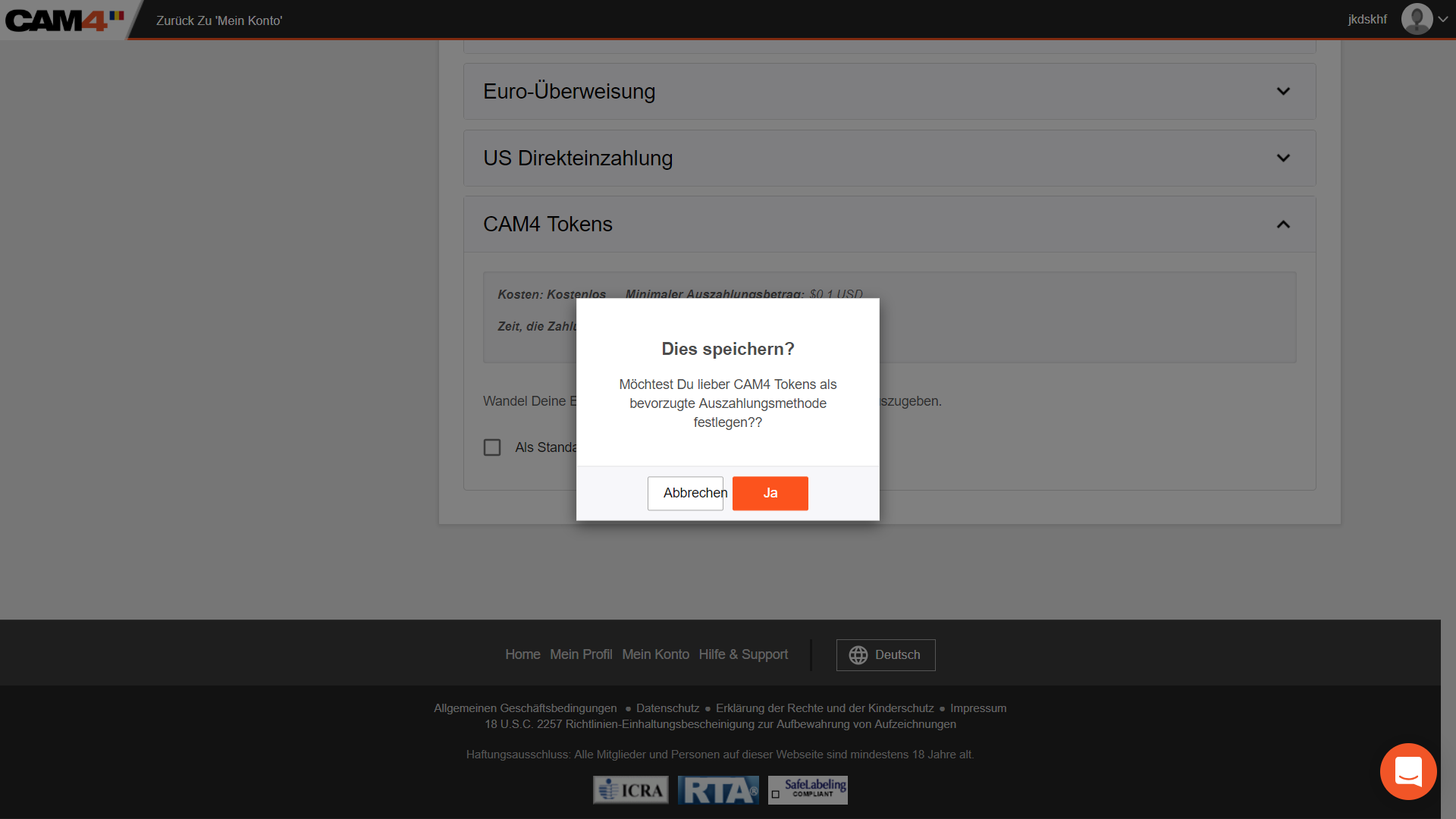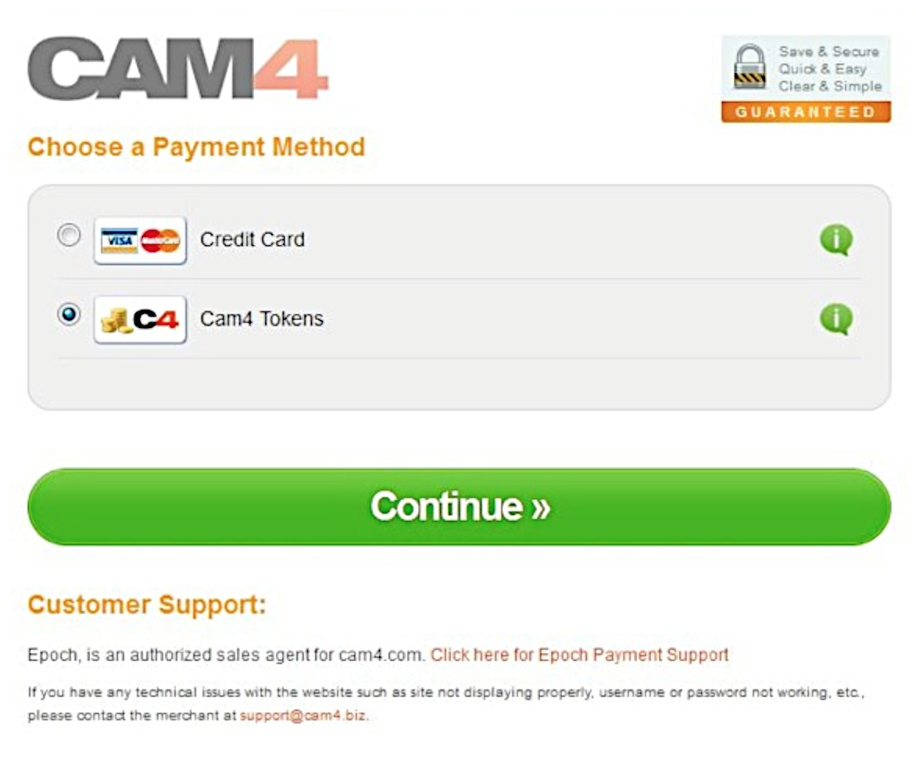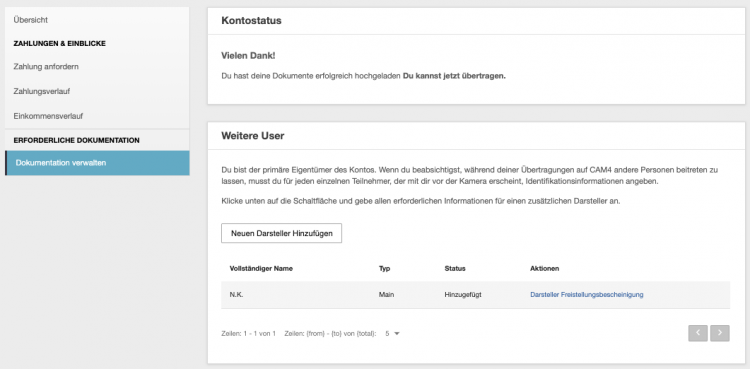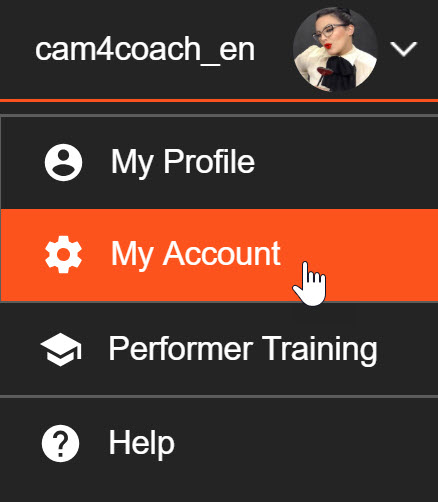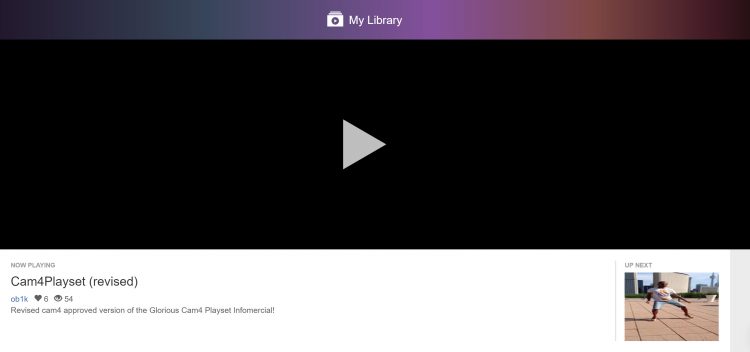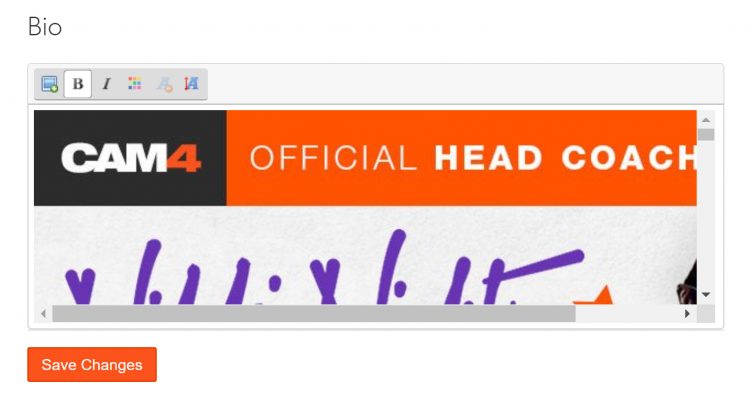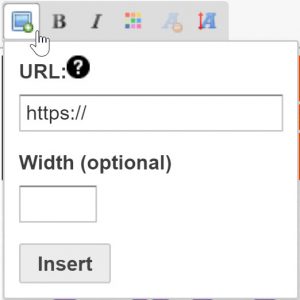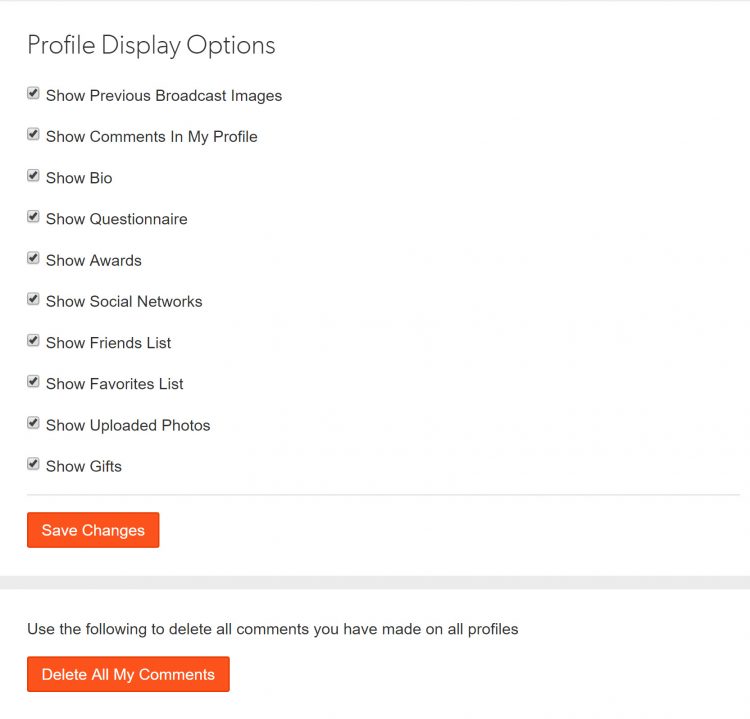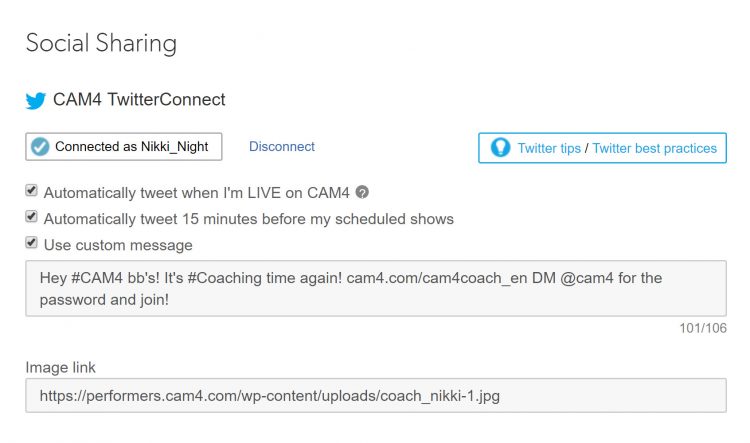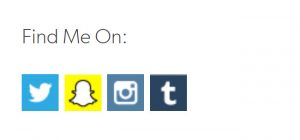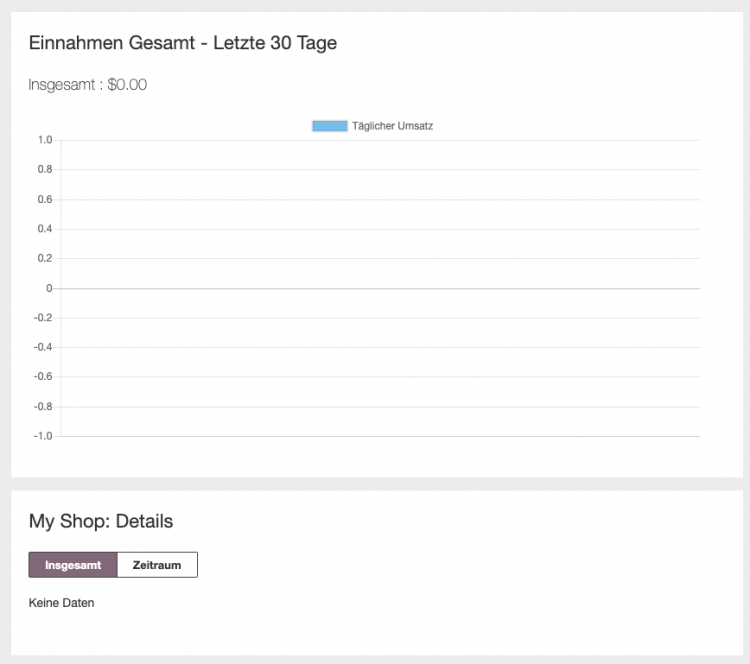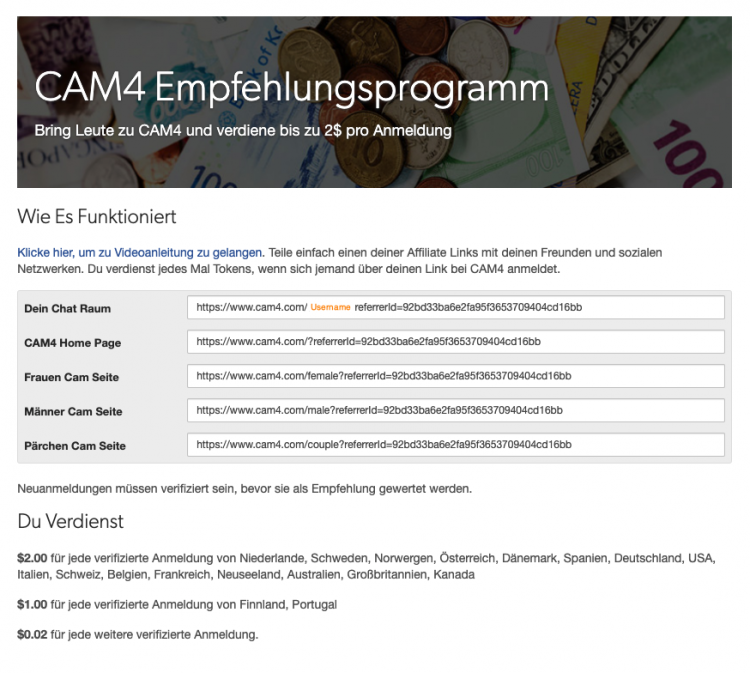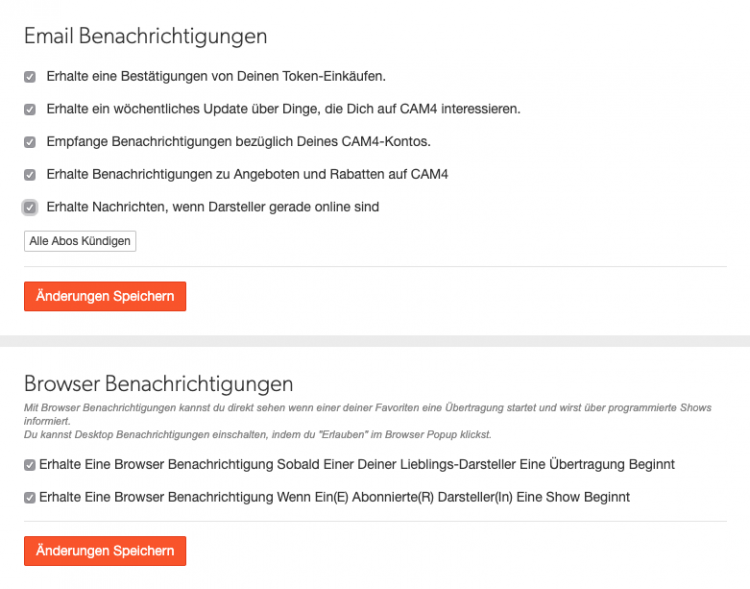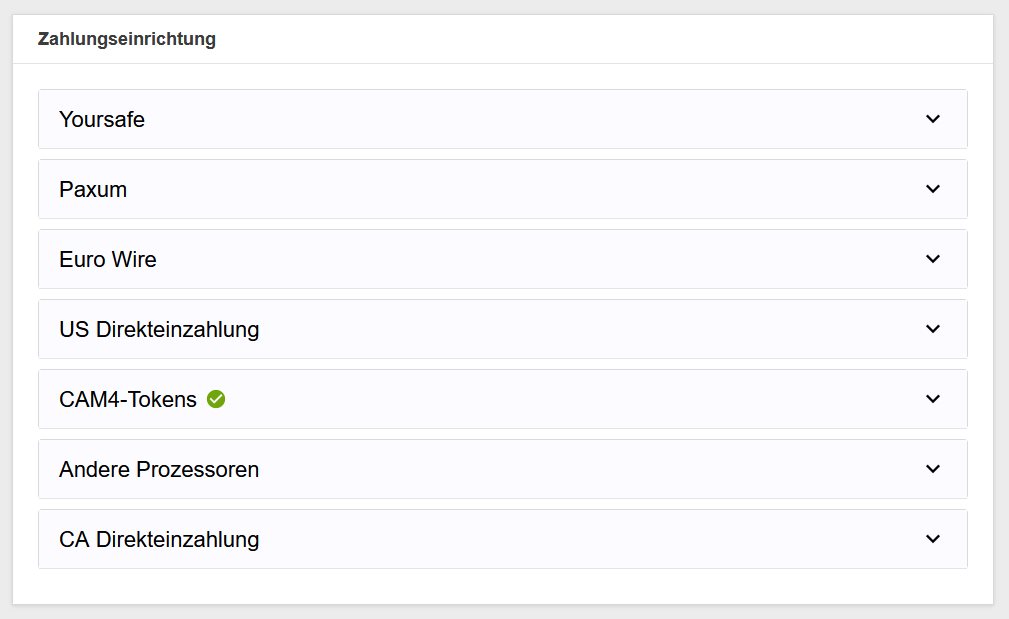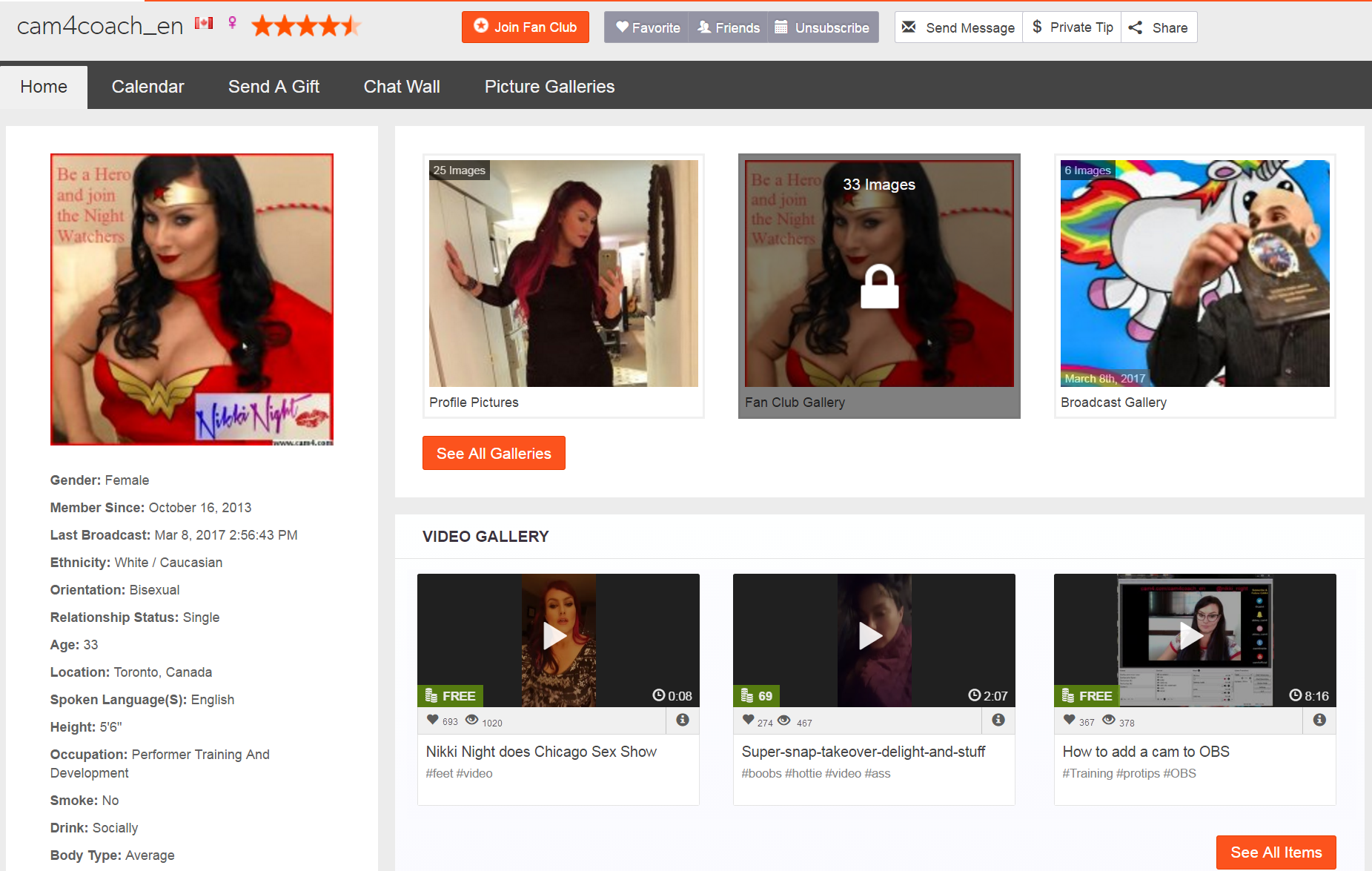Diese einzigartige Funktion gibt dir die Chance, deine Position auf Cam4 zu erhöhen! Mehr Augen auf deiner Cam bedeutet mehr $$$$ in deiner Tasche!!
Wie es funktioniert:
Nach dem Start einer LIVE-Übertragung siehst du nun die neue Schaltfläche BOOST auf deinem Bildschirm.
![]()
Diese Funktion erhöht (nach dem Kauf) deine Position um die Hälfte der derzeitigen Position.
Beispiele:
Position 6 = BOOSTet dich auf Position 3
Position 30 = BOOSTet dich auf Position 15
Position 48 = BOOSTet dich auf Position 24
Klicke auf die Schaltfläche “BOOST”, um das Feature zu starten.
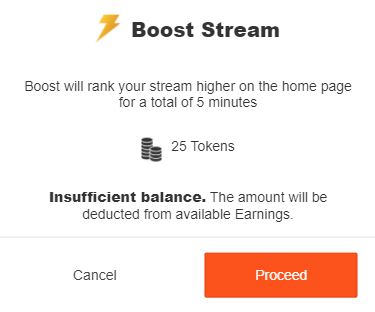
Es kostet 25 Tokens, um sich für volle 5 Minuten zu BOOSTen.
Wenn du auf “Weiter” klickst, werden die Kosten für den BOOST von deinem CAM4-Konto abgezogen und deine Cam wird auf der Verzeichnisseite neu positioniert.
Was passiert, wenn BOOST startet?
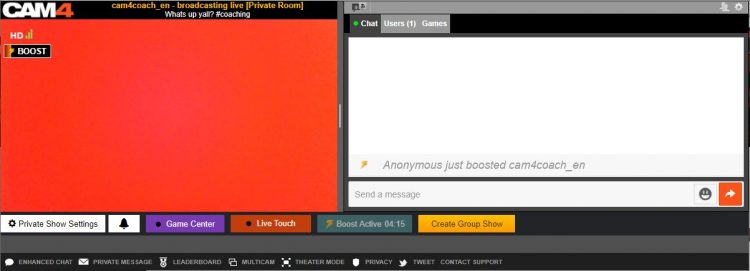
- Du wirst in deinem Chat eine Nachricht sehen, die dich darüber informiert, wer den Boost gekauft hat.
- Es gibt eine Leiste in deinem Übertragungsfenster, die sich langsam füllt, während die Boost Zeit abläuft.
- Die Schaltfläche BOOST ist jetzt inaktiv, d.h. du kannst sie nicht anklicken. Der Text hat sich in “Boost aktiv” geändert und enthält einen Countdown.
![]()
Was passiert, wenn der BOOST endet?
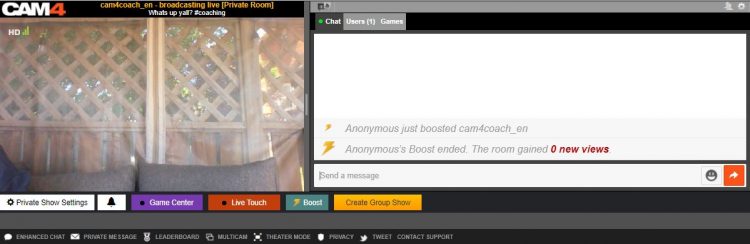
-
Die Schaltfläche “Boost” wird wieder aktiv, so dass du sie erneut anklicken kannst.
-
Im Chat-Fenster siehst du eine Nachricht, die dir mitteilt, dass der BOOST beendet ist, und die anzeigt, wie viele Zuschauer du während deines BOOSTs gewonnen hast.
-
Deine Position auf Cam4 wird sich ändern, aber nicht notwendigerweise wieder zu deiner ursprünglichen Position zurückkehren – denn deine neue Position wird die Zunahme deine Zuschauerzahlen aufgrund des Boosts einberechnen.
Zuschauer können dich auch BOOSTEN!!
Zuschauer sind immer auf der Suche nach Möglichkeiten, ihre Lieblingsbroadcaster zu unterstützen. Warum sie nicht ermutigen, die Boost-Funktion für dich zu nutzen? Mit ihrer Hilfe kann die Boost-Funktion wirklich einen Unterschied in deiner Leistung und Präsenz auf der CAM4 machen.
~Das ist alles für diese Lektion!
Frohes Cammen!
Dein Coaching Team!
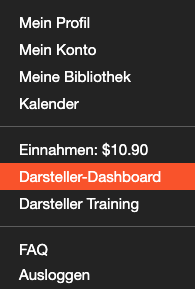
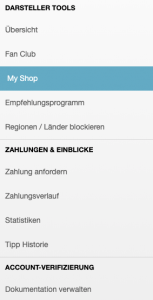
 Klicke auf “Artikelverkauf”
Klicke auf “Artikelverkauf”